Odjemalec VPN za Windows in njegova konfiguracija. Strežnik VPN
V zadnjem času so tehnologije VPN postale zelo razširjene. V povezavi z najnovejšimi prepovedmi ruskih socialnih omrežij in različnih storitev je v Ukrajini uporaba povezovanja z VPN strežnikom ali namestitve podobnega odjemalca zelo aktualna tema. Nato bomo preučili nastavitve dveh priljubljenih odjemalcev, pa tudi lastna orodja Windows (funkcija ustvarjanja povezave VPN je na voljo le v deseti različici).
Kaj je odjemalec VPN?
Na podlagi same definicije navideznih zasebnih omrežij so tovrstni odjemalski programi posebne aplikacije, ki vam omogočajo, da obidete nekatere omejitve s strani ponudnikov, kadar je dostop do vira na internetu prepovedan.
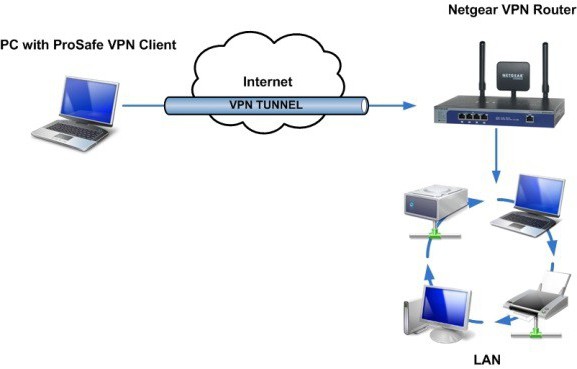
Podobno proxy strežnik VPN odjemalec lahko spremeni zunanji IP uporabnikovega računalnika, tako da ostane neprepoznan v omrežju. To je najpreprostejša razlaga delovanja tunelov. Dejansko je mehanizem veliko bolj zapleten. Vendar povprečni uporabnik ne potrebuje podrobnega tehničnega opisa.
Za kaj so tehnologije VPN?
Odjemalski programi te vrste, kot je bilo že omenjeno zgoraj, bodo koristni za številne obiskovalce blokiranih spletnih mest. To je primer Ukrajine ne le za socialna omrežja in storitve. V tem primeru govorimo o prepovedi dostopa tudi do nezaželenih virov novic.
Po drugi strani pa lahko strežnik VPN na internetu ali konfiguriran na svojem računalniku uporabljajo tudi pisarniški delavci, ki želijo iz nekega razloga skriti svoje bivanje v omrežju. Ni treba posebej poudarjati, da lahko na ta način skrijete svoja dejanja pred očmi skrbnika sistema.
Brskalnik z odjemalcem VPN
Kljub temu, da danes na internetu najdete veliko brezplačnih strežnikov s podporo za VPN povezave ali brezplačno programsko opremo, je najlažji način za povezavo z blokiranimi ali nedostopnimi viri na internetu, da namestite brskalnik z vgrajenim ali dodatno nameščenim orodjem.
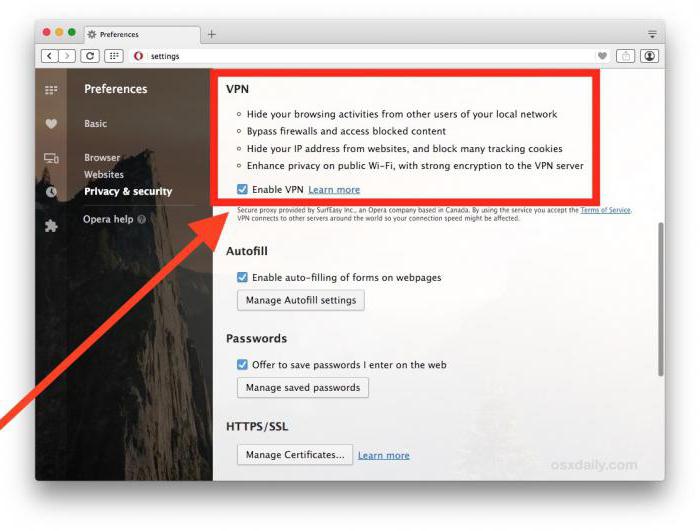
Na primer, v brskalniku Opera morate le vnesti nastavitve in označiti polje, kjer je VPN omogočena, ko je vzpostavljena povezava.
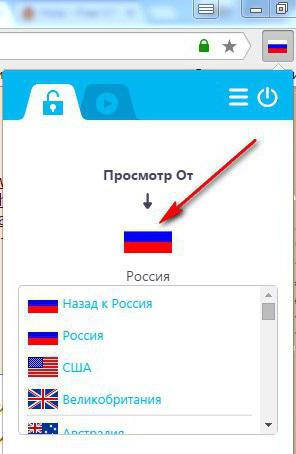
Poleg tega lahko v brskalniku Yandex namestite Hola ali FriGate razširitve, ki so prenesene iz kataloga razširitev.
Redna sredstva sistema Windows 10
Lahko se aktivira tudi odjemalec VPN Windows 10. Vsi uporabniki ne vedo za njegovo prisotnost v sistemu.
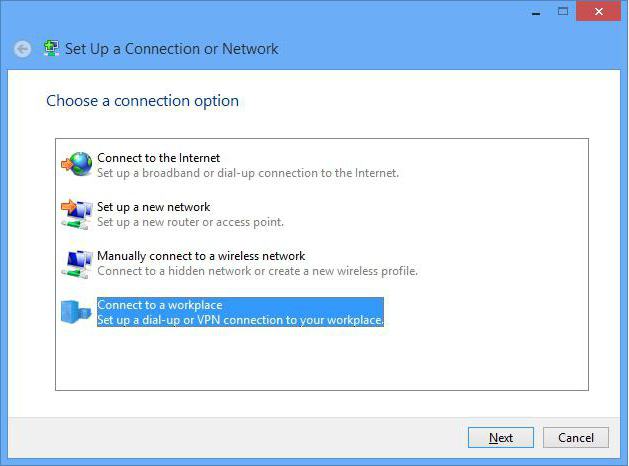
V ta namen morate ustvariti novo povezavo z delovnim mestom v centru za omrežje in skupno rabo. V nadaljevanju je prikazana uporaba povezave VPN in vnesite ime povezave in oznako IP ali domene.
Ko kliknete gumb za vzpostavitev povezave, se prikaže na seznamu omrežnih povezav. Za aktivacijo povezave kliknite na ime povezave in ustrezen gumb v prikazanem obrazcu. Nato bo odjemalec VPN Windows 10 zahteval vnos osebnih podatkov (uporabniško ime in geslo). Po potrditvi se vzpostavi povezava.
Primer namestitve odjemalca HotVPN
S krožnim prenosom lahko na internetu prenesete posebnega odjemalca VPN. Res je, da bodo morali nekateri programi in njihove nastavitve brskati. Kot primer najprej preučimo aplikacijo HotVPN Client.
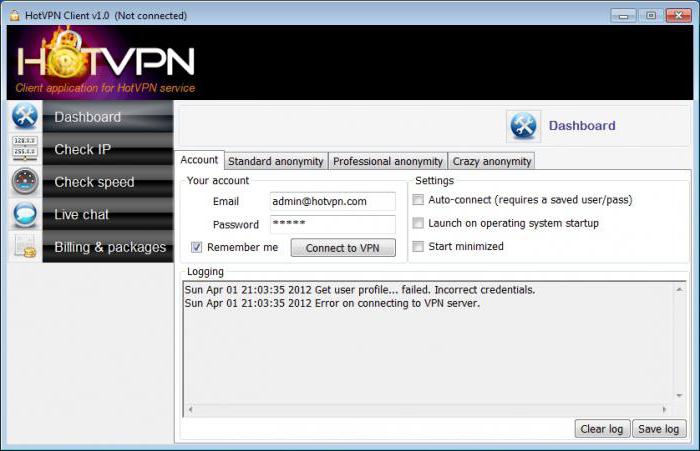
Najprej se morate po zagonu programa registrirati in vnesti povezavo s strežnikom. Po tem na kartici IP lahko preverite naslov, ki označuje državo, v kateri se nahaja. Na ta način lahko kliknete na gumb, da takoj spremenite IP (to pa sploh ni potrebno znova zagnati odjemalca).
Potem lahko preverite hitrost povezave (to vam bo pomagalo izbrati najhitrejši strežnik od vseh ponujenih). Končno, v programu, si lahko ogledate vse razpoložljive tarifne načrte, jih spremenite ali stopite v stik s podporo strankam. Kot je že jasno, je ta VPN odjemalec plačan, čeprav je cena tarifnih načrtov nizka.
Možnosti OpenVPN
Pred nami je še en priljubljen program za stranke. Konfiguriranje te vrste odjemalca VPN je nekoliko bolj zapleteno.
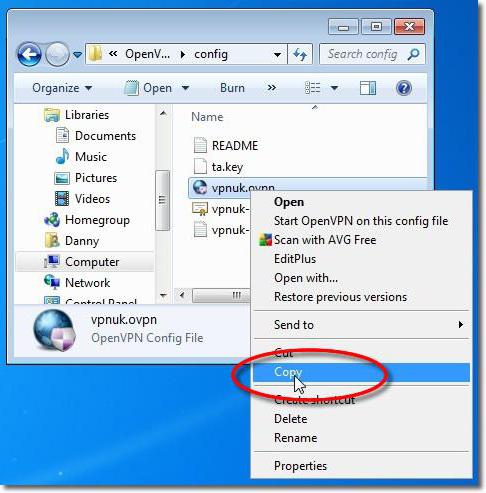
Prvič, program je nameščen v računalniku, vendar se po končani namestitvi ne zažene. Prvo dejanje je naslednje: pojdite v imenik, kjer so bile nameščene datoteke aplikacije, in poiščite mapo z nastavitvami v njej. V tem imeniku morate kopirati ključe iz arhivske datoteke, ki jo nudi ponudnik storitev.
Po tem PCM na bližnjici programa prikliče meni lastnosti, kjer se na poti do objekta na koncu doda kombinacija skozi prostor: -connect test.ovpn (vedno z vezajem in narekovaji).
Nato na kartici združljivosti morate potrditi polje nasproti vrstice za izvajanje aplikacije kot skrbnik in shraniti spremembe. Šele po to je stranka lahko zaženete in po nekaj sekundah se v sistemski vrstici prikaže ikona programa z nameščeno povezavo.
Možni problemi s povezavo
Med povezavo je lahko veliko napak, vendar je najpogostejša situacija, ko odjemalec VPN ne pingira, in na računalnikih, ki so povezani z lokalnim omrežjem (najpogosteje strežnik Windows Server Server r2 nameščen na strežniku in Windows 7 se uporablja na terminalih odjemalca) .
Tukaj morate najprej zagotoviti, da storitev NAT deluje, v pravilnikih skupine, da aktivirate popoln dostop do omrežja, tako da počistite potrditveno polje v elementu Full Access Denied.
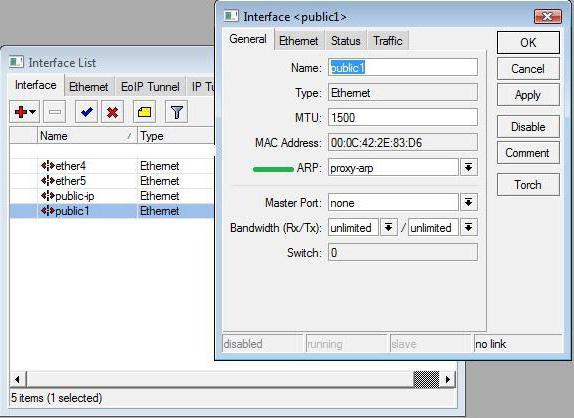
Včasih je težava lahko povezana z vzpostavljenim PPTP dostopom na usmerjevalniku. To se lahko zlasti pojavi na usmerjevalnikih Zyxel Keenetic. V tem primeru lahko poskusite aktivirati parameter Proxy Arp ali ponovno registrirati naslove odjemalskih strojev v notranji podomrežju (ta metoda se lahko uporablja tudi za glavni vhod Mikrotik ali Kerio). Poleg tega je zaželeno, da se šifriranje popolnoma onemogoči, ker porabi preveč procesorskih sredstev, odjemalec pa začne upočasniti zaradi pretirane obremenitve celotnega sistema.
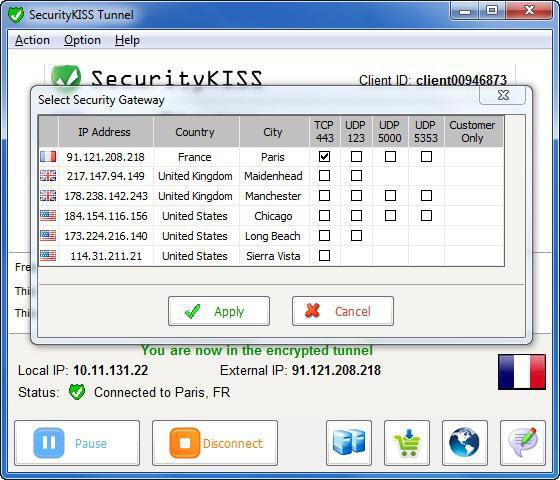
Če namestite strežnik VPN v lokalno omrežje na samem osrednjem strežniku, boste morali preveriti njegove nastavitve. V skrajnem primeru lahko zamenjate programsko opremo in izkoristite pakete, kot je aplikacija SecurityKISS, ki deluje na osnovi tunelske povezave in ima minimalne potrebne nastavitve, kar omogoča enostavno izbiro pravilnih parametrov.
Kaj naj uporabim?
Končno pa ostaja najpomembnejše vprašanje, ki vsekakor zanimajo vse uporabnike, ki aktivirajo VPN: »Kateri je najboljši način za dajanje prednosti?« Na podlagi zgoraj opisanih metodologij lahko zlahka rečete, da je najpreprostejša rešitev (mimogrede in najbolj zanesljiva): brskalnik s funkcijo VPN v svojem arzenalu od samega začetka ali z možnostjo namestitve dodatkov.
Toda s strežniki na internetu ni tako preprosto. Seveda lahko najdete brezplačne storitve, vendar, kot kaže praksa, povezava v njih ni vedno stabilna in tako hitra, kot bi jo uporabnik želel. Uporabijo se lahko tudi virtualni proxy strežniki, vendar je situacija skoraj vedno ista.
Nazadnje, če govorimo o namestitvi programske opreme v obliki posameznih VPN odjemalcev, se moramo najprej seznaniti z njihovimi tehničnimi značilnostmi in osnovnimi parametri v smislu vzpostavitve povezave in šele nato izbrati nekaj vrednega. Kot lahko vidite, aplikacije te vrste niso vedno brezplačne. Tudi če je pristojbina za uporabo storitev povsem simbolična, to dejstvo očitno odvrača mnoge uporabnike.